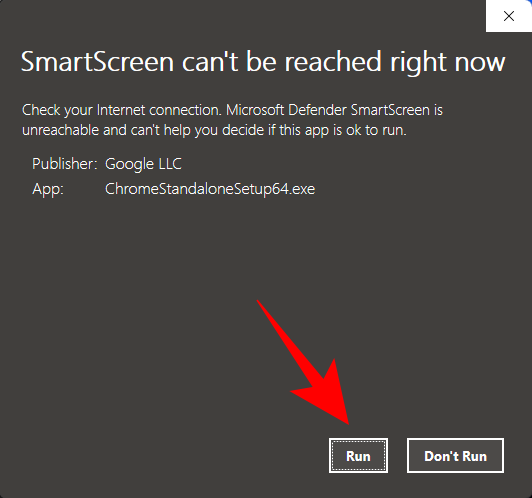Adobe ha ritirato il suo vecchio flash player all'inizio di gennaio 2021. Non ci sono più aggiornamenti per questo, né il flash player è più disponibile per il download. Non è nemmeno possibile eseguirlo su un browser poiché il supporto è stato completamente interrotto.
Detto questo, ci sono alcuni modi alternativi e backdoor con cui puoi ancora utilizzare il flash player sul tuo browser preferito. Ecco tutto quello che c'è da sapere sul recupero del flash player di Adobe dalla tomba o almeno sull'utilizzo di un'alternativa per accedere ai contenuti flash.
Contenuti
Perché i browser non supportano più Adobe Flash?
Il supporto per Flash Player di Adobe è terminato alla vigilia di Capodanno e dodici giorni dopo Adobe ha iniziato a bloccare attivamente l'esecuzione di Flash Player sui browser. In effetti, Adobe consiglia agli utenti di disinstallare Flash Player dai propri dispositivi al più presto per motivi di sicurezza.
Adobe Flash Player è stato pieno di problemi di sicurezza fino alla fine, uno dei tanti motivi per cui i browser di tutto il mondo lo hanno abbandonato a favore dell'HTML 5. Anche se hai una vecchia versione di Flash Player, non appena viene aggiornato, un kill switch integrato renderà il giocatore inutile.
Fortunatamente, tornare alle vecchie versioni del browser e apportare lievi modifiche può aggirare questo killswitch. Inoltre, ci sono anche alcune estensioni del browser di terze parti che puoi utilizzare per abilitare Flash. Diamo un'occhiata a tutti questi modi e vediamo come ricominciare a utilizzare Adobe Flash.
Correlati: Come separare le icone sulla barra delle applicazioni di Windows 11 con un hack del registro
Come sbloccare Adobe Flash Player su Chrome
Esistono ancora un paio di modi per accedere ai contenuti flash su Chrome. Diamo un'occhiata a loro individualmente.
Metodo n. 01: utilizzo dell'estensione Ruffle Chrome
Su Chrome, puoi utilizzare l'estensione del browser Ruffle direttamente dal Chrome Store (sì, ora c'è il supporto ufficiale). Ecco come procedere:
Vai al Chrome Web Store e cerca "ruffle". Fare clic sul primo risultato.

Quindi, nella pagina successiva, fai clic su Aggiungi a Chrome in alto a destra.

Fare clic su Aggiungi estensione quando richiesto.

Una volta aggiunto Ruffle a Chrome, riceverai un messaggio di conferma.

E questo è tutto! Puoi ricominciare a utilizzare il flash su Chrome. Sebbene non sia un servizio Adobe, di per sé, l'estensione Ruffle svolge comunque il lavoro ed è un'alternativa più semplice per accedere ai contenuti flash.
Correlati: Come installare i caratteri su Windows 11
Metodo n. 02: utilizzo di una versione precedente di Adobe Flash Player e Chrome (e disattivazione degli aggiornamenti)
Se l'utilizzo dell'estensione Ruffle non fa galleggiare la tua barca e desideri davvero solo Adobe Flash Player, puoi comunque ottenerlo, ma il processo è piuttosto lungo e macchinoso per i principianti. Ma i passaggi indicati di seguito ti garantiranno la possibilità di sbloccare Adobe Flash Player se lo segui fino al T.
Nota : questo processo richiederà la disinstallazione della versione corrente di Chrome e l'utilizzo di una versione precedente che supporti Flash. Quindi, vai avanti con questo solo se non ti dispiace essere un po' declassato.
La prima cosa che devi fare è scaricare una versione precedente di Chrome.
Download : versioni precedenti di Chrome
Qui, guarda all'interno della tua rispettiva architettura del computer - 32 bit o 64 bit - e seleziona la versione 79.0.3945.88 .

Successivamente, scarica Adobe Flash Player (preferibilmente 32.0.0.101 o precedente) che non ha un killswitch integrato abilitato. Puoi utilizzare il seguente link per fare lo stesso.
Scarica : Adobe Flash
Ora che abbiamo scaricato tutti i file richiesti, chiudi Chrome e disinstallalo. Per disinstallare, premi Win + I per aprire Impostazioni, quindi fai clic su App nel pannello di sinistra.

Quindi scegli App e funzionalità

Ora scorri verso il basso e trova Chrome, quindi fai clic sui puntini di sospensione verticali alla sua destra.

Seleziona Disinstalla .

Seleziona nuovamente Disinstalla .

Quando richiesto, fai clic su Disinstalla .

Ora spegni Internet facendo clic sul centro operativo (a destra della barra delle applicazioni)...

… e cliccando sull'icona Wi-Fi per disabilitare la connessione.

Puoi anche semplicemente premere il pulsante Modalità aereo sulla tastiera, se ce l'hai. Ora, vai nella cartella in cui hai precedentemente scaricato la vecchia versione di Chrome, fai clic destro sul file di installazione e scegli Esegui come amministratore .

Poiché Internet è disattivato, potresti visualizzare una finestra pop-up che ti informa che SmartScreen non può essere raggiunto. Ignora questo e fai clic su Esegui .
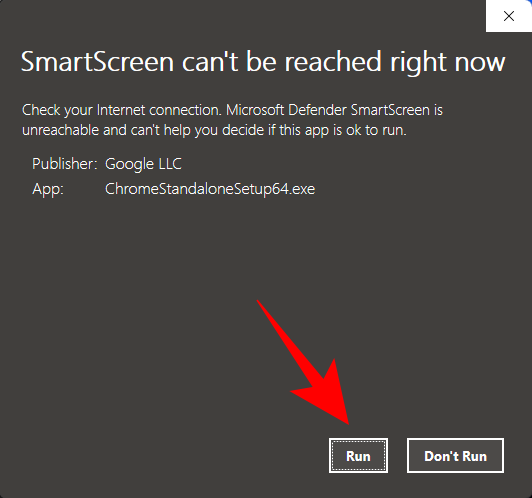
Verrà installata la versione precedente di Chrome.

Ma prima di riattivare Internet, assicuriamoci che Chrome appena installato non possa aggiornarsi da solo. Per questo, vai al seguente indirizzo di cartella:
C:\Program Files (x86)\Google\Update
In questa cartella vedrai un file GoogleUpdate.exe. Fare clic con il tasto destro su di esso e selezionare l'opzione "Rinomina".

Quindi rinominalo in qualcos'altro. Nel nostro esempio, stiamo semplicemente aggiungendo un "1". Non importa come lo rinomini, a patto che non sia " GoogleUpdate".

Puoi tranquillamente riattivare Internet (nello stesso modo in cui l'hai spento) senza preoccuparti che Chrome si aggiorni automaticamente e rovini tutti i progressi fino a quel momento.
Ora estrai il contenuto del file zip Adobe Flash precedentemente scaricato con uno strumento di archiviazione come WinRAR o 7-zip. I file estratti includeranno l'eseguibile per Flash Player per Chrome e Firefox e un programma di disinstallazione.
Innanzitutto, assicurati che non ci siano residui di Adobe Flash Player esistente sul tuo sistema ed esegui il programma di disinstallazione come amministratore.

Fare clic su Disinstalla .

Una volta completata la disinstallazione, fai clic con il pulsante destro del mouse sul programma di installazione di Adobe Flash per Google Chrome e seleziona Esegui come amministratore .

Apparirà la finestra di installazione. Accetta i termini e le condizioni e fai clic su Installa .

Quindi, e questa è la parte importante, seleziona Non controllare mai gli aggiornamenti e quindi fai clic su Fine .

Una volta terminata l'installazione, apri un sito flash come Miniclip . Se vedi un puzzle con una croce rossa a destra della barra degli indirizzi (immagine sotto), significa che il metodo ha funzionato e Adobe Flash è effettivamente supportato su questa versione di Chrome. Hai solo bisogno di una piccola modifica per assicurarti che il flash player sia sbloccato. Fare clic su questo puzzle.

Seleziona Gestisci .

Qui vedrai un'opzione che dice Blocca i siti dall'esecuzione di Flash . Una volta attivato, si trasformerà in Chiedi prima .

Aggiorna la pagina flash e il flash sarà abilitato. Per consentire l'esecuzione di Flash senza che te lo chieda ogni volta, fai clic sul lucchetto all'estrema sinistra della barra degli indirizzi.

Accanto a "Flash", fai clic sul menu a discesa.

Seleziona Consenti .

Quindi, fai clic su Ricarica per rendere effettive le modifiche.

Quando richiesto, fai clic su Esegui questa volta . Non , non su 'Aggiorna plugin'.

E il gioco è fatto! Adobe Flash Player è completamente sbloccato su Chrome.
Related: How to Add, Remove or Change Order of Shortcuts in Windows 11 Action Center
How to unblock Flash Player on Microsoft Edge
For this, we need to use the Ruffle extension as an alternative.
Microsoft Edge, like other browsers, doesn’t officially support Adobe flash player anymore. There’s really no getting around that fact. But that has left opportunity enough for other parties to fill in the gap.
Take for example Ruffle, a flash player emulator that will help you run flash content on Microsoft Edge. Though still in development, which is also why you won’t find official support for it just yet, you can easily download the Ruffle extension for Microsoft Edge and then add it as an extension manually. Here’s how to go about it:
Download: Ruffle browser extension
Follow the aforementioned link and download the latest Ruffle browser extension for Edge.

Once downloaded, right-click on the .zip file and select Extract all.

It doesn’t matter where you extract as long as you know where you’re extracting. Then click Extract.

Alternatively, you can use an archiving tool like WinRAR or 7-zip to achieve the same. Now, open Microsoft Edge and type the following in the address bar:
edge://extensions

Press Enter. This will open up Microsoft Edge’s extensions page. Go full screen to make sure that you can see the extension options on the left. Alternatively, click on the hamburger icon towards the top left of the page.

Towards the bottom left, turn on Developer mode.

Now click on Load unpacked.

Browse for the extracted folder and click on Select Folder.

Microsoft Edge will now install the Ruffle extension and enable it automatically.

You will now be able to run flash content on Microsoft Edge.
Related: How to Check Windows 11 Version
How to unblock Adobe Flash Player on Firefox
On Firefox as well there are a couple of ways of accessing flash content. Here they are:
Method #01: Using Ruffle browser extension
Again, you can turn to a flash player alternative like Ruffle to access flash content. However, just like Microsoft Edge, it isn’t officially available as a Firefox Add-On. You will have to download it from the following link:
Download: Ruffle browser extension
On the Ruffle website, make sure to select Firefox when downloading.

Now open Firefox and type the following in the address bar:
about:debugging

Press Enter. Then select This Firefox in the left panel.

Click on Load Temporary Add-on…

Locate and select the ruffle file downloaded before and click Open.

Once the extension is loaded, you will see it in the Firefox extensions list.

You can now open flash content on Firefox.
Method #02: Using portable Firefox
For those looking for nothing but the Adobe Flash player, there is a portable version of Firefox created by Reddit user u/Cifra85 (link below) that already contains an older Adobe flash player, and comes without a kill switch or any update checker. So, for all intents and purposes, you can use this portable version of Firefox indefinitely.
Download: Firefox portable with Adobe flash player
After downloading, right-click the .zip file and select Extract all.

Click on Extract.

Once extracted, double-click on the FirefoxPortable.exe file.

The first page that you see will be a flash test. By default, the flash plugin won’t be enabled. To rectify that, click on the plugin icon next to the padlock towards the left of the address bar.

Select Allow.

Adobe flash player is unblocked when you see the animation appear on the page.

You can use this portable version along with the latest official Firefox version without uninstalling the latter.
Getting around Flash player EOL
There’s been much debate on Adobe’s community forums and elsewhere concerning the Flash player’s End-of-Life and how to go about bypassing the kill switch built into Adobe flash player, at least on the later versions.
Adobe has been actively time-bombing any flash player that has its updates on. Since its EOL, many of the older versions of the flash player are made unavailable from Adobe’s website, while web pages that host older versions of flash are made inaccessible. So, the methods that worked soon after Flash player’s EOL announcement was made do not work anymore.
Fortunately, the denizens of the web haven’t given up on the flash player yet, and the methods mentioned in this guide are surefire ways (at least at the time of writing) of accessing flash content.
FAQs
Unblocking Adobe flash player isn’t a straightforward task and there are bound to be a few queries about it. Here we look to answer a few of the most common ones.
Can I still use Flash after EOL?
Officially, no. Adobe has ensured that support for its flash player is withdrawn from all platforms. The only two ways by which you can access flash content are, as mentioned in the guide above, using an older, portable version of a browser, or installing a browser extension for flash, such as Ruffle.
Is there a current browser that still supports Adobe Flash player?
Sadly, no. There aren’t any mainstream browsers that support Adobe Flash player and most of them have already transitioned to HTML5. You will invariably have to use an extension or an older version of a browser (with flash and browser updates turned off).
Can I turn on updates for Adobe flash player?
If you’re using an older Adobe flash player, it would be wise to never update the Adobe flash player as long as you want to continue using it. As soon as it gets updated, the killswitch will be introduced and the player will be blocked again.
We hope you were able to use the flash player on Windows 11 again. Though the general advice is against using a flash player or playing flash content because of the security issues inherent in them, if you desperately need to do so, the methods mentioned in the guide above should serve you well.
RELATED